4 простих і ефективних ради для непросунутих користувачів iPhone
- 1. Налаштуйте резервне копіювання в iCloud
- 2. Очистіть робочий стіл від мотлоху
- 3. Оновлення встановлені додатки
- 4. Оновлюємо iOS до останньої версії
Скільки разів ви помічали, що на iPhone або iPad ваших родичів встановлені старі версії iOS, відсутні бекапи, а на іконці App Store красується божевільна кількість доступних оновлень? iOS спроектована так, що всі ці негаразди ніяк не відбиваються на її роботі, і люди, далекі від технологій, вважають, що такий стан справ цілком нормально. Однак зустрітися з родичами та допомогти їм з їх новими, але запущеними девайсами буде дуже хорошою ідеєю. Ми розповімо про чотири простих радах по обслуговуванню iOS, дотримуючись яких, ви зможете зробити взаємодію з пристроєм простіше і зручніше для своїх непросунутих батьків і бабусь з дідусями.
1. Налаштуйте резервне копіювання в iCloud
Регулярне створення резервних копій є дуже хорошою практикою, тим більше що Apple максимально спростила цей процес завдяки iCloud. Однак багато користувачів не використовують цю функцію, незважаючи на те, що вона безкоштовна (5 ГБ цілком достатньо для бекапів, якщо тільки у вас не 128 ГБ iPhone).
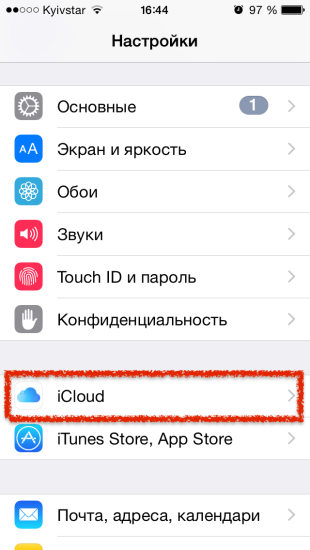
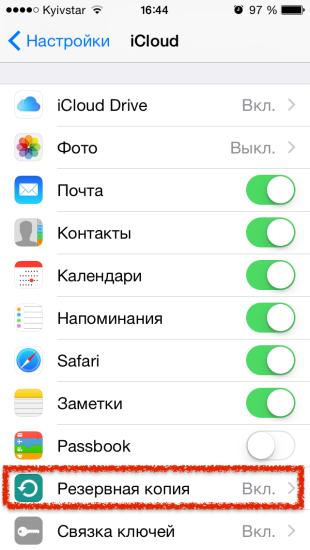
Тут все просто:
- заходимо в «Налаштування» і відкриваємо розділ iCloud;
- внизу списку знаходимо пункт «Резервна копія»;
- перевіряємо, чи включений тумблер «Резервна копія в iCloud», і якщо немає, то включаємо.
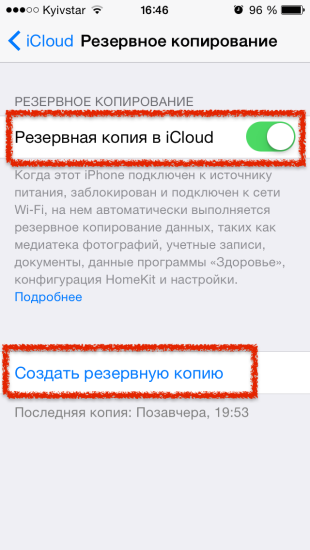
Іноді через поганий інтернету або його відсутності в той час, коли iPhone знаходиться на зарядці, бекапи не зберігаються, тому, якщо бачите, що остання копія створювалася вже давно, збережіть бекап вручну, натиснувши «Створити резервну копію».
Тепер дані власника будуть в безпеці, і при необхідності всю важливу інформацію можна буде легко відновити.
2. Очистіть робочий стіл від мотлоху
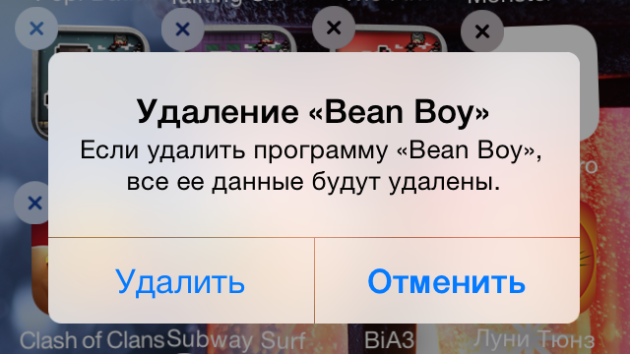
У всіх нас є купа непотрібних, рідко використовуваних додатків або відвертого сміття. Вони захаращують робочий стіл, займають місце на диску, та й загалом хорошого в такому накопительстве мало. Ви можете пройтися по встановлених додатків самі, але краще уточнити у власника пристрою, якими з них він користується, а якими - ні.
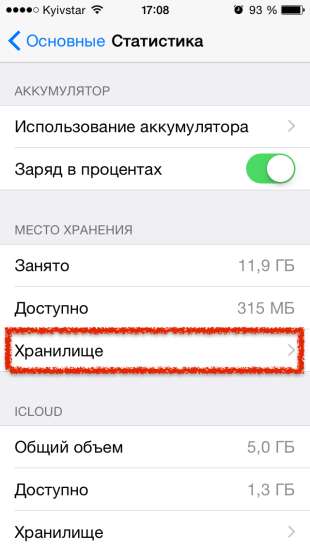
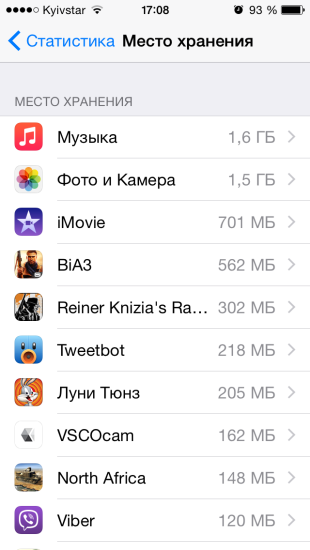
Можна видаляти їх прямо з SpringBoard, але зручніше скористатися функцією «Статистика сховища» в iOS 8 ( «Налаштування» → «Основні» → «Статистика» → «Сховище»), заодно можна буде оцінити найбільших «пожирачів» місця.
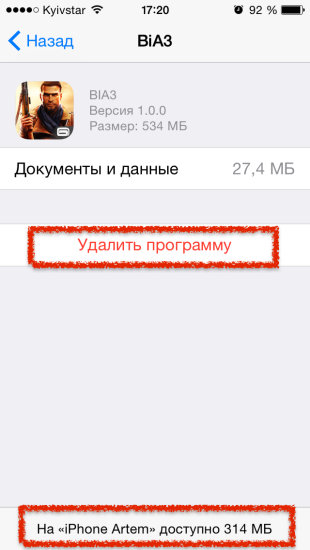
Результати очищення можна буде побачити тут же.
3. Оновлення встановлені додатки
Дуже часто на iPad і iPhone, особливо у старшого покоління, можна побачити купу доступних, але так і не встановлених оновлень: 20, 30, а іноді і більше 50-ти. Оскільки свіжі версії додатків часто містять виправлення помилок, нові функції і поліпшену сумісність з новими версіями iOS, оновити їх буде дуже хорошою ідеєю.
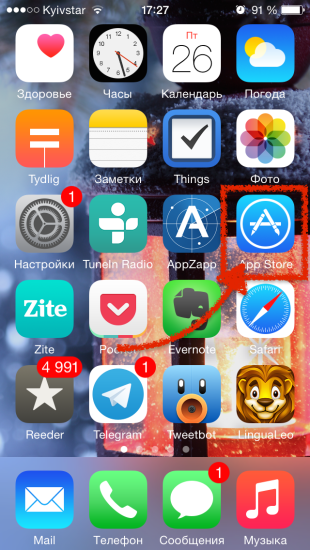
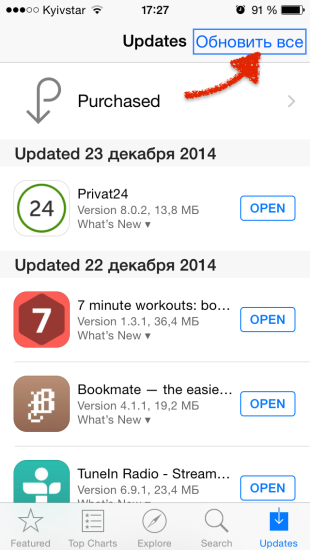
Відкриваємо App Store, переходимо на вкладку «Оновлення» і вибираємо «Оновити все». Якщо наступного разу ви побачитеся зі своїми родичам не скоро, то можна включити автоматичне оновлення додатків. Для цього відкриваємо «Налаштування» → iTunes Store, App Store → «Автоматичні завантаження» і включаємо там тумблер «Оновлення».
4. Оновлюємо iOS до останньої версії
І останній штрих - оновлення ОС. Останній, тому що ви повинні упевнитися в наявності резервної копії, перш ніж перейти до нього. Нові версії iOS приносять багато нових функцій, що підвищують зручність роботи. Але тут варто обов'язково зробити застереження щодо старих пристроїв, таких як iPhone 4s, iPad 2 і 3, iPad mini. Для них оновлення до iOS 8 не надто піде на користь, оскільки знизиться загальна продуктивність в порівнянні з попередніми версіями iOS. Наприклад, оновлення прошивки iPhone 4s до iOS 8 я б категорично не радив.
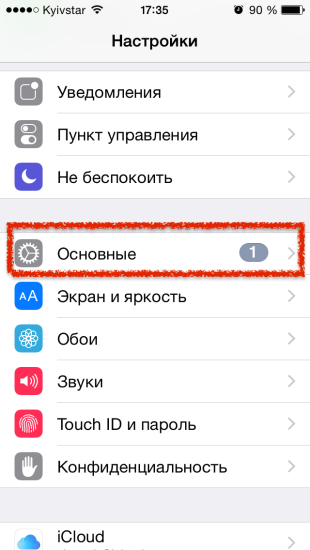
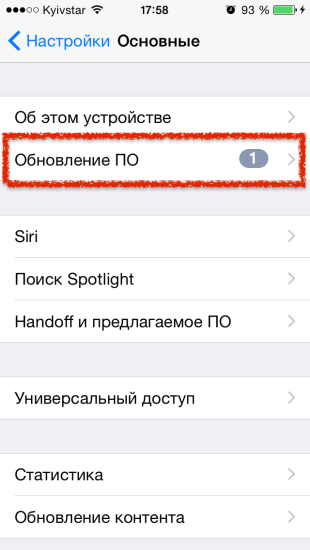
Оновити прошивку досить просто. Для цього потрібно перейти в настройки і в розділі «Основні» знайти пункт «Оновлення ПЗ», дочекатися перевірки наявності оновлень і натиснути кнопку «Завантажити та встановити».
От і все. Такі прості дії не зажадають від вас великих витрат часу і сил, а ось результат дуже порадує ваших рідних.
( via )